ノートパソコン(ラップトップ)の専用ACアダプターって大きくて、持ち運びにも、保管にも迷惑な存在じゃないですか?
最近のノートPCはUSB-Cのケーブルで充電できるようになってきたので、そんな鬱陶しさからも解放されてきました。
でも、まだまだ存在する専用ACアダプターのノートPCです。
実はそんなノートPCも現在では、USB-Cの変換ケーブルを使えばUSB給電で専用ACアダプターのノートPCも充電できるようになりました。
っということで、専用ACアダプターのTOSHIBA製パソコンを嫁が使っていたので、専用ACアダプターを卒業させてみました。
タップできる目次
専用ACアダプターをUSB-C給電に変更する方法
専用ACアダプターをUSB-C給電に変更する方法はとても簡単です。
USB-CとDCプラグになっているケーブルを用意して、USB-Cで給電できるUSB Power Delivery対応の充電器に接続するだけでOKです。
ケーブルと充電器はAmazonや楽天などで販売しています。
USB-Cへの変換ケーブルの選び方
USB-CとDCプラグケーブルの選ぶ時は次の2点をチェックします。
- DCプラグの大きさ
- ボルトとアンペア
DCプラグの大きさをチェックする
今回使ったTOSHIBA製ノートPCのDCプラグはこんな感じでした。


このプラグの内径と外径を定規で測ります。
測ったサイズをAmazonなどで販売している商品と比べます。
下の写真にある、内径の左側が先端穴の内側直径/右側が先端穴の外側直径です。
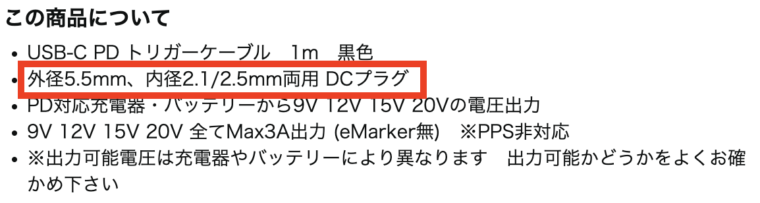
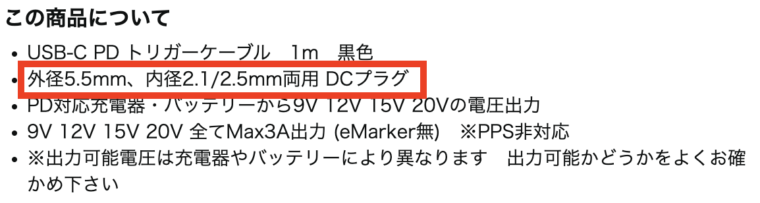
ボルトとアンペアをチェックする
専用ACアダプタのボルトとアンペアをチェックします。
ACアダプタに記載されています。
こちらのOUTPUTを確認します。
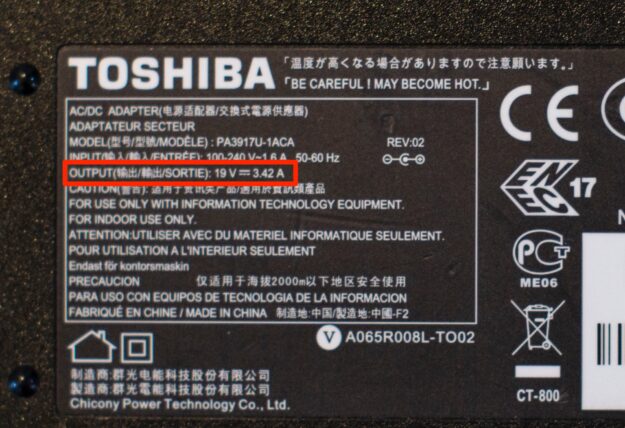
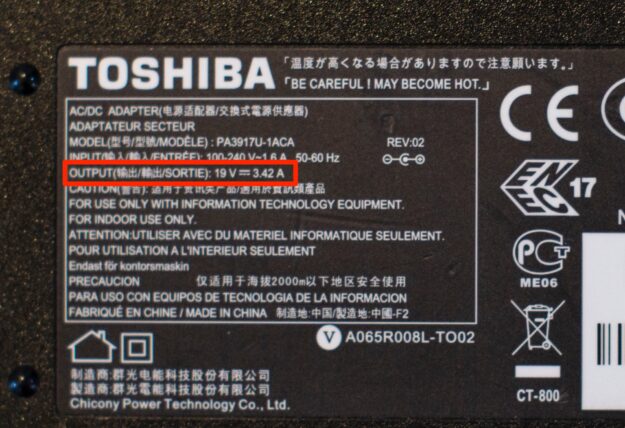
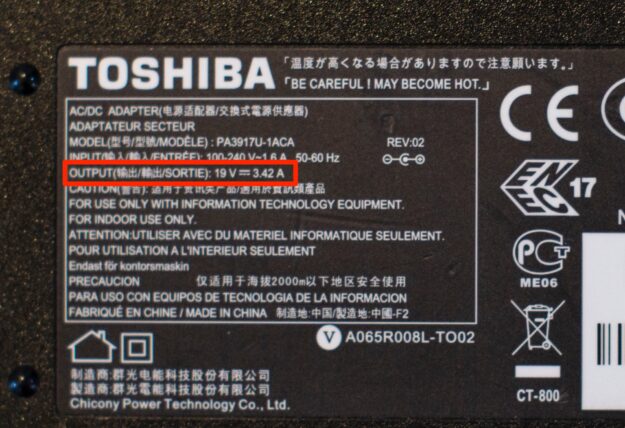
今回のACアダプタは19Vなので、20Vのケーブルを用意しました。
USB給電するアダプターの選び方
USB充電アダプターもいろんなワット数があるので迷ってしまいがちですが、以下の基準で選ぶと簡単です。
まずは専用ACアダプタの出力ワット数を計算します。
今回のACアダプタは
- ボルト数=19V
- アンペア数=3.42A
でした。
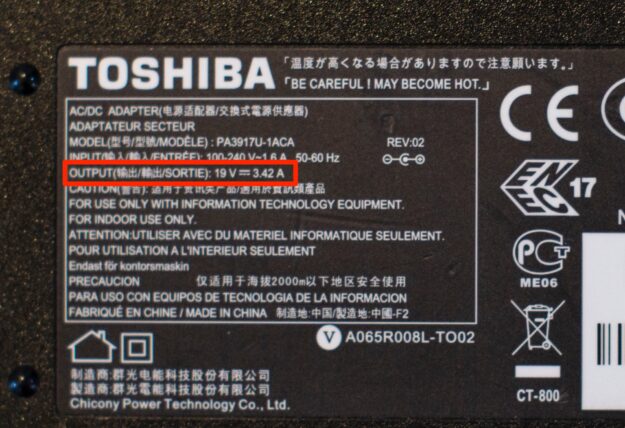
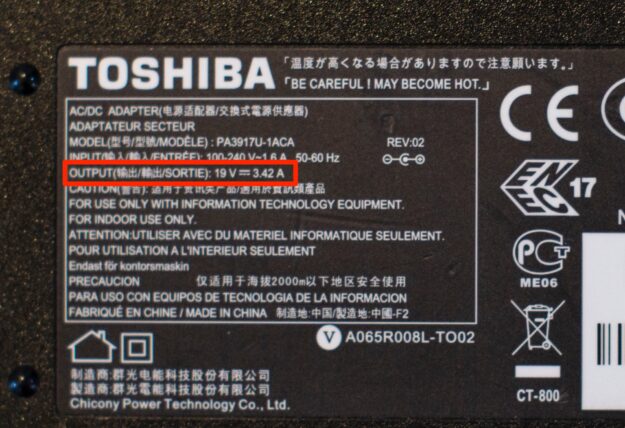
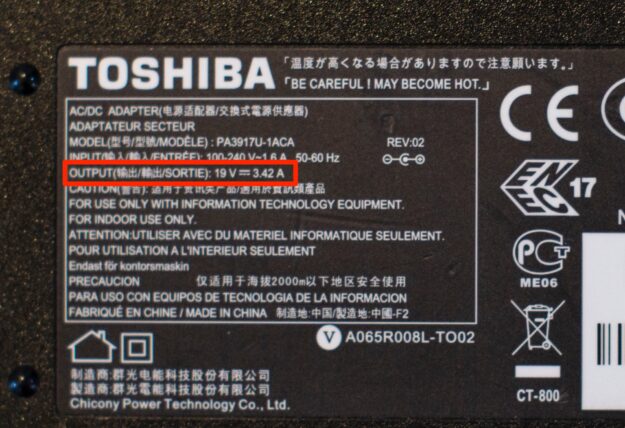
ボルト数が19V、アンペア数が3.42Aですので、19V×3.42Aをすることによってワット数が出ます。
今回のACアダプタの場合は出力が64.98Wとなるので、65W付近のUSB PDの充電器を用意しました。
専用ACアダプターとUSB-C給電にした時の比較
専用ACアダプターとUSB-Cで給電できるようにした時の比較は以下のようになりました。
サイズ感の比較
TOSHIBA製の専用ACアダプターとANKER NANOⅡ 65W&WITRNケーブルセットのサイズ感を比較してみました。
1/3くらいの大きさで収まるようになりました。また、USB給電にすることで、スマホなどの充電もできるようになるので便利になります。
重量の比較
続いて、重量の比較も行なってみました。
まずはTOSHIBA製の専用ACアダプターの重量は294.1gでした。
ANKER NANOⅡ 65W&WITRNケーブルセットの重さはこちらです。
152.8gと専用ACアダプタの約半分の重さでした。
まとめ
- ノートPCの専用ACアダプタはUSB-C給電で代用できる
- USB-C給電にすることで、PCの給電だけでなく、ケーブルを変えるだけでスマホなども充電可能
- DCプラグが必要なノートPCを持ち歩く場合はUSB-C給電に変更したら、メリットしかない





















